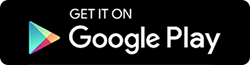แก้ไขแล้ว: ข้อผิดพลาด 'ไม่พบซิมการ์ด' บน Android
เผยแพร่แล้ว: 2020-10-16ด้วยความก้าวหน้าทางเทคโนโลยีแม้ว่าโทรศัพท์ของเราจะกลายเป็นกล้องถ่ายรูป ตู้เพลง เครื่องเล่นวิดีโอ เครื่องเล่นเกม นาฬิกา และอื่นๆ อีกมากมาย อย่างไรก็ตาม การใช้โทรศัพท์เป็นหลักคือการโทรหาใครสักคน และหากต้องการโทรหาใครสักคน เราจำเป็นต้องมีซิมการ์ด แต่ถ้าคุณเพียงแค่เลือกโทรศัพท์เพื่อโทรหาใครสักคนและสิ่งที่คุณเห็นคือข้อผิดพลาด “ไม่พบซิมการ์ด” ไม่ขัดใจบ้างหรอ? แท้จริงแล้วมันคือ ดังนั้นในบทความนี้ เราจะพูดถึงขั้นตอนการแก้ไขปัญหาที่เป็นไปได้ทั้งหมดเพื่อแก้ไขปัญหานี้
อะไรทำให้ไม่พบข้อผิดพลาดในการตรวจพบซิมการ์ด
เชื่อฉันว่าคุณไม่ได้อยู่คนเดียวที่กำลังเผชิญกับข้อผิดพลาดนี้ มีผู้ใช้อื่นอีกหลายคนในโลกนี้ที่ต้องเผชิญกับข้อผิดพลาดนี้บนโทรศัพท์ Android ของพวกเขาเช่นกัน นอกจากนี้ยังไม่มีสาเหตุที่แน่ชัดสำหรับไม่พบข้อผิดพลาดที่ตรวจพบซิมการ์ด อย่างไรก็ตาม สาเหตุทั่วไปบางประการสำหรับข้อผิดพลาดมีดังนี้:
1. ถอดซิมการ์ดออกจากช่องเสียบ
2. เปลี่ยนการตั้งค่า APN
3. แอพผิดพลาดหรือบั๊กกี้
4. เลือกเครือข่ายไม่ถูกต้อง
ดังนั้นเราจะตรวจสอบสาเหตุแต่ละข้อและจัดให้มีการแก้ไขเพื่อให้ข้อผิดพลาดสามารถแก้ไขได้โดยเร็วที่สุด
วิธีแก้ไขข้อผิดพลาดที่ตรวจพบว่าไม่มีซิมการ์ดบน Android
โชคดีที่วิธีแก้ปัญหานี้ไม่ได้ซับซ้อนอย่างที่เป็นปัญหา ดังนั้นเพื่อเริ่มต้น เราจะลองแก้ไขพื้นฐานบางอย่างแล้วค่อยย้ายไปแก้ไขขั้นสูง ดังนั้นโดยไม่ต้องกังวลใจต่อไป มาดูคู่มือการแก้ไขปัญหากัน
อ่านเพิ่มเติม: สิ่งที่คุณต้องรู้เกี่ยวกับ SIM Swap Attack
รีสตาร์ทโทรศัพท์ของคุณ
โซลูชันที่เรียบง่ายแต่ทรงพลังซึ่งใช้ได้กับปัญหาและข้อผิดพลาดทั่วไปส่วนใหญ่ ดังนั้นหากข้อผิดพลาดของไม่พบซิมการ์ดเกิดจากความผิดพลาดของซอฟต์แวร์ชั่วคราว การรีสตาร์ทโทรศัพท์จะช่วยแก้ไขข้อผิดพลาดนี้ได้
1. กดปุ่มเปิดปิดจนกว่าคุณจะเห็นตัวเลือกพลังงานบนหน้าจอ
2. จากตัวเลือกที่มีให้แตะที่การรีสตาร์ทเพื่อรีบูทโทรศัพท์ Android ของคุณ
3. หวังว่าอุปกรณ์ของคุณจะสามารถตรวจจับซิมการ์ดได้แล้ว
หมายเหตุ: หากการรีสตาร์ทโทรศัพท์ไม่ได้ผล ให้ปิดโทรศัพท์ของคุณ รอ 30-45 วินาทีแล้วเริ่มใหม่อีกครั้ง
เปิด/ปิดโหมดเครื่องบิน
เนื่องจากเราทุกคนมีความรอบรู้กับการใช้โหมดเครื่องบิน เมื่อเปิดใช้งานแล้ว ให้ตัดการเชื่อมต่อที่ใช้งานอยู่ทั้งหมดของคุณ ไม่ว่าจะเป็นเครือข่ายมือถือ Wi-Fi หรือบลูทูธ ดังนั้นอีกวิธีหนึ่งที่เราจำเป็นต้องพยายามแก้ไขข้อผิดพลาดที่ตรวจไม่พบซิมการ์ดคือการเปิดใช้งานโหมดเครื่องบิน
หากต้องการเปิดใช้งานโหมดเครื่องบินให้ปัดลงจากแผงการแจ้งเตือนแล้วแตะที่ไอคอนโหมดเครื่องบินเพื่อเปิดใช้งาน ตอนนี้มันจะตัดการเชื่อมต่อการเชื่อมต่อที่ใช้งานอยู่ทั้งหมด รอสักครู่เช่น 30-40 วินาทีแล้วแตะอีกครั้งที่ไอคอนโหมดเครื่องบินเพื่อปิดใช้งาน
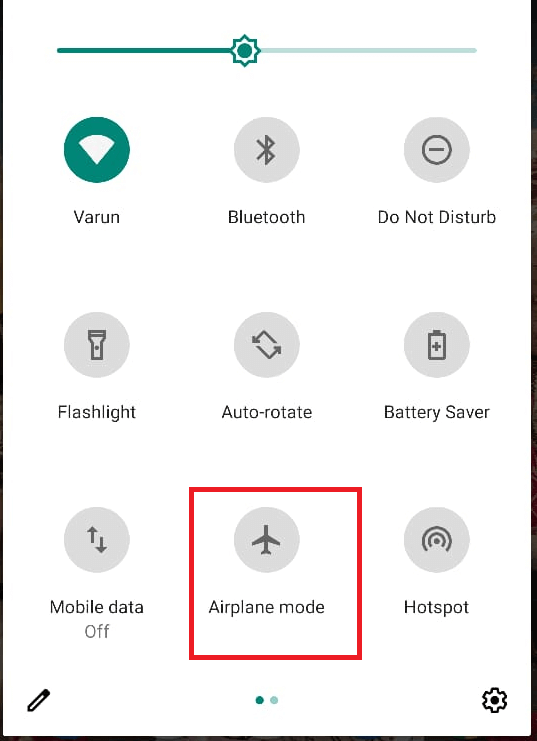
เมื่อคุณปิดใช้งานโหมดเครื่องบิน อุปกรณ์จะเริ่มค้นหาเครือข่ายอีกครั้งและหวังว่าข้อผิดพลาดจะได้รับการแก้ไข
ลองถอดซิมการ์ดออกจากโทรศัพท์
คุณหรือคนอื่น (โดยเฉพาะเด็ก) ทำโทรศัพท์ตก และคุณเริ่มได้รับข้อผิดพลาดนี้หลังจากนั้นหรือไม่ หากคำตอบคือใช่ มีความเป็นไปได้สูงที่ซิมการ์ดจะถูกย้ายจากช่อง/ที่เดิมเฉพาะ และเช่นเดียวกันจะนำไปสู่ข้อผิดพลาดของการตรวจไม่พบซิมการ์ด ตอนนี้เพื่อแก้ไขปัญหานี้ สิ่งที่คุณต้องทำคือปิดมือถือของคุณโดยกดปุ่มเปิด/ปิดค้างไว้ จากนั้นดึงถาดซิมการ์ดออกโดยใช้หมุดปลดซิม ตอนนี้ถอดซิมออกจากช่องเสียบแล้วใส่กลับเข้าไปใหม่ ดันถาดใส่ซิมกลับไปที่ตำแหน่งเดิมแล้วกดปุ่มเปิด/ปิดเพื่อรีสตาร์ทอุปกรณ์ของคุณ
หากปัญหาเกิดจากการถอดซิมการ์ดออกจากช่องเสียบ ซิมการ์ดจะได้รับการแก้ไขและคุณสามารถใช้อุปกรณ์ได้โดยไม่มีปัญหาใดๆ
เปิดซิมการ์ดของคุณ
คุณอาจกำลังคิดว่าคุณเปิดและปิดซิมการ์ดของคุณจริงๆ ในการใช้ซิมการ์ด สิ่งที่คุณต้องทำคือใส่ซิมการ์ดลงในช่องใส่ซิม และซิมของคุณก็พร้อมสำหรับการโทร แต่ใช่ในโทรศัพท์ Android ของคุณ มีการตั้งค่าให้ปิดซิม ดังนั้นก่อนดำเนินการต่อ ให้ตรวจสอบให้แน่ใจว่าคุณไม่ได้ปิดซิม
โดยทำตามขั้นตอนด้านล่าง:
1. เปิดแอปการตั้งค่าบนอุปกรณ์ของคุณและแตะที่ตัวเลือกเครือข่ายและอินเทอร์เน็ต
2. บนเครือข่ายและอินเทอร์เน็ต ให้แตะที่ตัวเลือกซิมการ์ด และในหน้าจอถัดไป ตรวจสอบให้แน่ใจว่าซิมเปิดอยู่
3. หากปิดอยู่ ให้แตะที่แถบเลื่อนถัดจากซิมการ์ดเพื่อเปิดซิมของคุณ
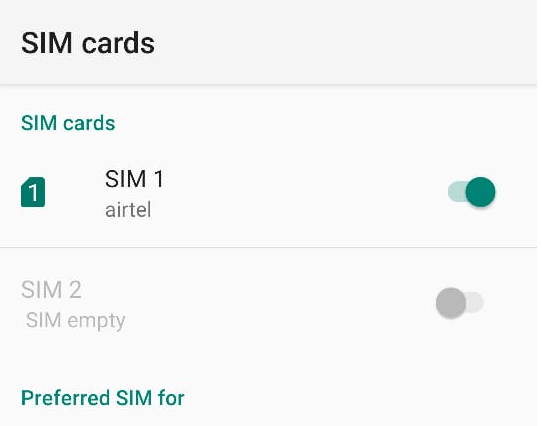
หากคุณกำลังใช้ซิมคู่บนอุปกรณ์ของคุณ คุณสามารถควบคุม (ปิด/เปิดใช้งาน) ซิมการ์ดของคุณได้จากหน้าจอนี้
สลับโหมดเครือข่ายเป็นอัตโนมัติ
แม้ว่าโหมดเครือข่ายจะถูกตั้งค่าเริ่มต้นเป็นอัตโนมัติ แต่ด้วยความอยากรู้ หากคุณได้ดำดิ่งลงไปในการตั้งค่าและเปลี่ยนเครือข่ายไปเป็นเครือข่ายที่ไม่มีอยู่โดยไม่ได้ตั้งใจ สิ่งนี้จะนำไปสู่ข้อผิดพลาดของการตรวจไม่พบซิมการ์ด หากต้องการเปลี่ยนโหมดเครือข่ายกลับเป็นอัตโนมัติให้ทำตามขั้นตอนด้านล่าง:
1. เปิดแอปการตั้งค่าบนอุปกรณ์ของคุณและแตะที่ตัวเลือกเครือข่ายและอินเทอร์เน็ต
2. บนเครือข่ายและอินเทอร์เน็ต ให้แตะที่ตัวเลือกเครือข่ายมือถือ
3. ตอนนี้บนหน้าจอการตั้งค่าเครือข่ายให้แตะที่ขั้นสูง
4. ตอนนี้เลื่อนบิตและภายใต้ตัวเลือกเครือข่ายสลับบนปุ่มถัดจากเลือกเครือข่ายโดยอัตโนมัติ
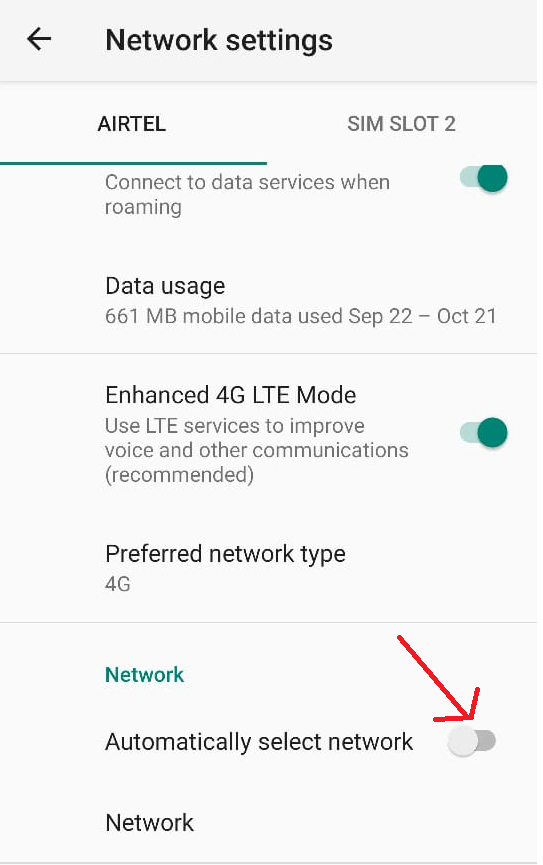
ตอนนี้ คุณจะลงทะเบียนกับเครือข่ายโดยอัตโนมัติและหวังว่าจะสามารถแก้ไขข้อผิดพลาดของซิมการ์ดที่ตรวจไม่พบ ในกรณีที่ปัญหายังคงมีอยู่ ให้ทำตามวิธีถัดไป

อ่านเพิ่มเติม: วิธีเปิดใช้งานโหมดนักพัฒนาซอฟต์แวร์บน Android
เลือกผู้ให้บริการเครือข่ายที่ถูกต้อง
หากเครือข่ายที่คุณเชื่อมต่ออยู่ในปัจจุบันแตกต่างจากเครือข่ายที่เลือกในการตั้งค่าเครือข่ายของอุปกรณ์ มีความเป็นไปได้สูงที่คุณจะได้รับข้อผิดพลาดที่ตรวจไม่พบซิมการ์ด เพื่อให้แน่ใจว่าทั้งสองเครือข่ายเหมือนกัน ให้ทำตามขั้นตอนด้านล่าง:
1. เปิดแอปการตั้งค่าบนอุปกรณ์ของคุณและแตะที่ตัวเลือกเครือข่ายและอินเทอร์เน็ต
2. บนเครือข่ายและอินเทอร์เน็ต ให้แตะที่ตัวเลือกเครือข่ายมือถือ
3. ตอนนี้บนหน้าจอการตั้งค่าเครือข่ายให้แตะที่ขั้นสูง
4. ตอนนี้เลื่อนไปเล็กน้อยและภายใต้ตัวเลือกเครือข่าย คุณจะพบชื่อเครือข่าย หากมีการแสดงเครือข่ายที่แตกต่างจากเครือข่ายที่คุณเชื่อมต่ออยู่ ให้แตะเลือกเครือข่ายโดยอัตโนมัติ
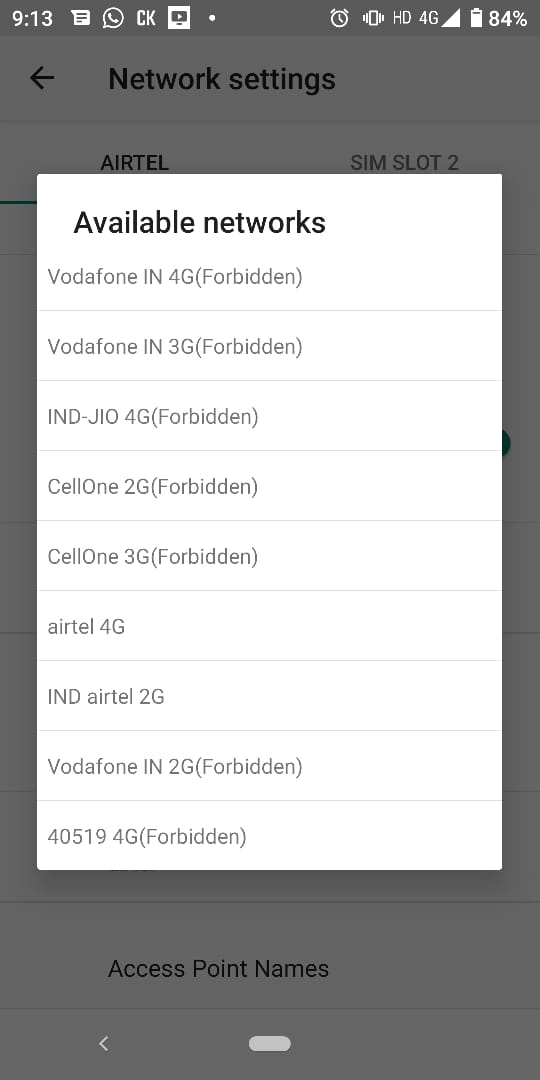
5. อุปกรณ์ของคุณจะค้นหาเครือข่ายที่พร้อมใช้งานและมาพร้อมกับรายการเครือข่ายทั้งหมด แตะที่ผู้ให้บริการเครือข่ายของคุณ อุปกรณ์ของคุณจะได้รับการลงทะเบียนกับเครือข่ายแล้วและอาจแก้ไขข้อผิดพลาดได้เช่นกัน
อ่านเพิ่มเติม: วิธีแก้ไขข้อผิดพลาดการตรวจสอบสิทธิ์ Wi-Fi บน Android
ป้อนการตั้งค่าเครือข่าย APN ด้วยตนเอง
คุณพยายามลงทะเบียนกับเครือข่ายทั้งแบบอัตโนมัติและด้วยตนเอง แต่ข้อความแสดงข้อผิดพลาดยังคงมีอยู่ แสดงว่าซิมการ์ดที่คุณใช้อยู่ขาดการเชื่อมต่อกับเครือข่ายที่ควรเชื่อมต่อ และหากเกิดเหตุการณ์เช่นนี้ขึ้น (แม้ว่าจะเป็นปัญหาที่หายากที่สุด) คุณจะต้องป้อนการตั้งค่า APN ของเครือข่ายด้วยตนเอง
ตอนนี้คุณต้องคิดอย่างแน่นอนว่าจะรับการตั้งค่า APN เหล่านี้ได้ที่ไหน ถูกต้อง? ดังนั้น คำตอบคือคุณต้องติดต่อผู้ให้บริการเครือข่ายของคุณหรือค้นหาเว็บเพื่อตรวจสอบว่าผู้ให้บริการเครือข่ายของคุณโพสต์ออนไลน์หรือไม่ เมื่อคุณได้รับการตั้งค่า APN แล้ว ให้ทำตามขั้นตอนด้านล่าง:
1. เปิดแอปการตั้งค่าบนอุปกรณ์ของคุณและแตะที่ตัวเลือกเครือข่ายและอินเทอร์เน็ต
2. บนเครือข่ายและอินเทอร์เน็ต ให้แตะที่ตัวเลือกเครือข่ายมือถือ
3. ตอนนี้บนหน้าจอการตั้งค่าเครือข่ายให้แตะที่ขั้นสูง
4. ตอนนี้เลื่อนไปเล็กน้อยแล้วแตะที่ชื่อจุดเข้าใช้งาน
5. แตะที่เครื่องหมาย '+' ที่มุมบนขวาและป้อนค่าที่ผู้ให้บริการเครือข่ายของคุณให้มาในหน้าจอถัดไป เมื่อเสร็จแล้วรีสตาร์ทอุปกรณ์ของคุณ
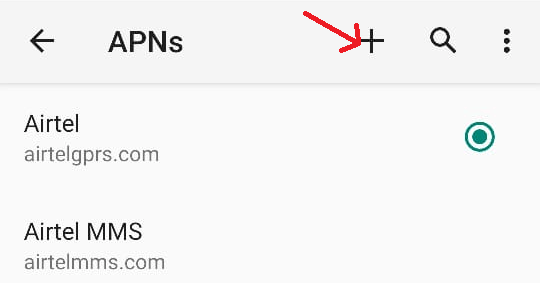
6. เมื่ออุปกรณ์ของคุณรีสตาร์ท เครื่องจะลงทะเบียนกับเครือข่ายโดยอัตโนมัติ และคุณจะไม่ได้รับข้อผิดพลาดที่ตรวจไม่พบซิมการ์ดอีกต่อไป
หมายเหตุ: บันทึกการตั้งค่า APN เพื่อในกรณีที่คุณประสบปัญหาอีกครั้ง คุณไม่จำเป็นต้องค้นหาหรือติดต่อผู้ให้บริการเครือข่าย
เริ่มโทรศัพท์ของคุณในเซฟโหมด
เรามักจะติดตั้งแอพหลายตัวจากแหล่งต่าง ๆ ทั้งที่เชื่อถือได้และไม่น่าเชื่อถือ อย่างไรก็ตาม แอปที่เราติดตั้งจากแหล่งที่ไม่น่าเชื่อถืออาจเป็นอันตรายและอาจขัดแย้งกับการตั้งค่าเครือข่ายและอาจทำให้เกิดข้อผิดพลาดในการตรวจไม่พบซิมการ์ด ตอนนี้เพื่อแก้ไขปัญหานี้ เราต้องเข้าสู่เซฟโหมดและยืนยันว่าปัญหาเกิดจากแอปที่ติดตั้งใหม่หรือไม่
หมายเหตุ: เช่นเดียวกับระบบปฏิบัติการอื่น ๆ ระบบปฏิบัติการ Android มีเซฟโหมดที่คุณสามารถใช้ได้ทุกครั้งที่คุณใช้งานโดยมีปัญหาในโหมดปกติ โปรดทราบด้วยว่าเมื่อคุณเริ่มอุปกรณ์ในเซฟโหมด อุปกรณ์จะปิดใช้งานแอปของบุคคลที่สามทั้งหมดโดยอัตโนมัติ และจะเริ่มต้นด้วยแอปเริ่มต้นเพียงแอปเดียว
1. ในการเข้าสู่ Safe Mode บน Android ให้กดปุ่ม Power ค้างไว้
2. จากตัวเลือกที่มีให้กดปุ่มปิดเครื่องค้างไว้
3. นี้จะแสดงให้คุณเห็นพรอมต์ของการรีบูตไปที่เซฟโหมด ตอนนี้แตะที่ปุ่มตกลง
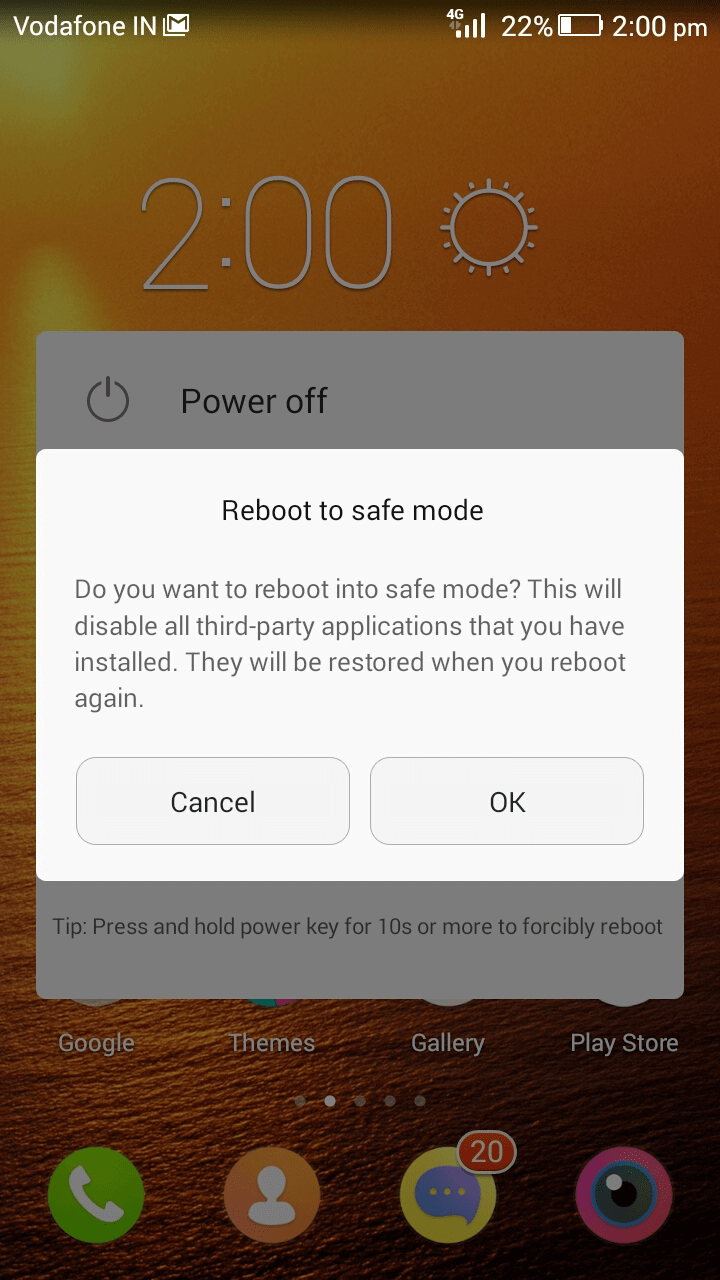
ตอนนี้เมื่อคุณอยู่ในเซฟโหมดแล้ว ให้ตรวจสอบว่าข้อผิดพลาดของการไม่พบซิมการ์ดหายไปหรือไม่ และซิมของคุณได้รับการลงทะเบียนกับเครือข่ายอย่างถูกต้อง หากเป็นเช่นนั้นแสดงว่ามีแอพของบุคคลที่สามที่รบกวนเครือข่าย ตอนนี้ออกจากเซฟโหมดและถอนการติดตั้งแอพที่เพิ่งติดตั้งล่าสุดเพื่อตรวจสอบว่าสามารถแก้ไขปัญหาได้หรือไม่ คุณยังสามารถเรียกใช้การสแกนมัลแวร์ของแอป Systweak Anti-Malware ได้อีกด้วย แอปความปลอดภัยของ Android นี้ได้รับการออกแบบด้วยอัลกอริธึมขั้นสูงที่จะตรวจจับและป้องกันเนื้อหาที่เป็นอันตรายทุกประเภทที่อาจทำให้อุปกรณ์ของคุณตกอยู่ในความเสี่ยงโดยอัตโนมัติ
ดาวน์โหลด Systweak Anti-Malware
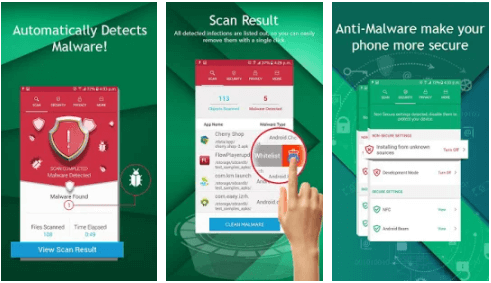
ห่อ
ทั้งหมดนี้มาจากด้านข้างของเรา เราหวังว่าวิธีการข้างต้นจะช่วยคุณในการแก้ไขข้อผิดพลาดที่ตรวจไม่พบซิมการ์ดบนโทรศัพท์ Android ของคุณ อย่าลืมพูดถึงขั้นตอนที่ช่วยคุณแก้ไขปัญหาในช่องแสดงความคิดเห็นด้านล่าง เราขอให้คุณเชื่อมต่อกับเราบนโซเชียลมีเดียต่างๆ
การอ่านที่แนะนำ:
วิธีย้ายแอพไปยังการ์ด SD บน Android
แก้ไขข้อผิดพลาดการตรวจสอบสิทธิ์ Wi-Fi บน Android